华硕电脑是一款备受消费者喜爱的电脑品牌,但有时我们可能会遇到系统崩溃、无法启动等问题。在这种情况下,使用U盘来恢复系统是一种有效的方法。本文将详细介绍如何通过U盘恢复华硕电脑系统,让您轻松解决系统故障。
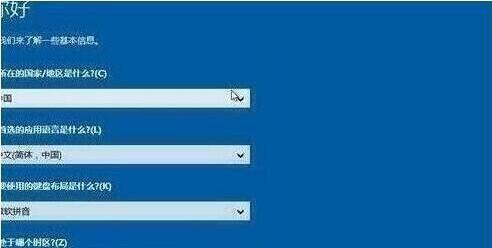
准备工作:获取所需软件和材料
1.下载华硕电脑U盘恢复软件
您可以通过华硕官方网站或其他可靠网站下载到适用于您的华硕电脑型号的U盘恢复软件。
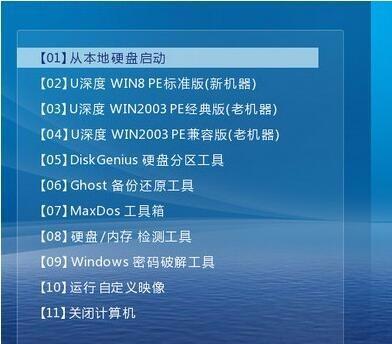
2.准备一个可用的U盘
确保您有一个空白的U盘,容量大于4GB,以便存储系统恢复文件。
制作U盘启动盘
1.插入U盘并格式化
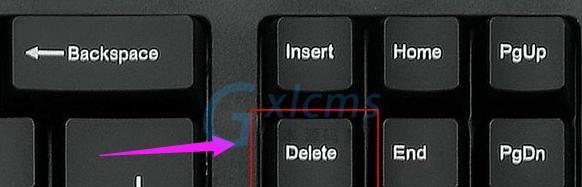
将U盘插入电脑,并确保备份好U盘中的重要数据。在Windows资源管理器中右键点击U盘,选择“格式化”,并选择“快速格式化”。
2.下载并安装U盘启动盘制作工具
从华硕官方网站或其他可靠网站下载并安装华硕电脑U盘启动盘制作工具。
3.打开制作工具并选择U盘
打开制作工具后,选择您要制作成U盘启动盘的U盘。请注意,这一步将会清空U盘中的所有数据,请确保已经备份好重要文件。
4.导入系统恢复文件
通过制作工具提供的选项,导入您下载的华硕电脑U盘恢复软件,并将其写入U盘。
5.完成制作
等待制作过程完成,并确保在提示成功后安全地移除U盘。
使用U盘恢复华硕电脑系统
1.插入U盘并启动华硕电脑
将制作好的U盘插入华硕电脑的USB接口,并重启电脑。
2.进入BIOS设置
在开机启动画面或华硕LOGO显示时,按下相应的按键(通常是F2或Delete键)进入BIOS设置界面。
3.修改启动顺序
在BIOS设置界面中,找到“Boot”或“启动选项”菜单,并将U盘设为第一启动项。
4.保存设置并退出BIOS
确保将修改后的设置保存,并退出BIOS设置界面。
5.开始系统恢复
重新启动华硕电脑,系统将从U盘启动。根据屏幕上的提示,选择恢复系统的选项,并按照向导完成系统恢复过程。
恢复完成
系统恢复过程可能需要一段时间,请耐心等待。恢复完成后,您的华硕电脑将重新启动,并回到初始设置状态。
结尾:
通过本文的教程,您学会了如何使用U盘来恢复华硕电脑系统。无论是系统崩溃还是无法启动,这种方法都可以帮助您解决问题,并让您的电脑重新回到正常工作状态。如果您遇到了华硕电脑系统问题,请尝试本文提到的方法,相信会对您有所帮助。



